电脑重启后桌面图标消失怎么办
相关话题
可能还有些网友不太了解电脑重启后桌面图标消失的情况,下面就由小编给你们介绍电脑重启后桌面图标消失的解决方法吧,希望能帮到大家哦!
电脑重启后桌面图标消失的解决方法一:
1、首先右击桌面选排列图标/勾选显示桌面图标。
2、如果故障依旧,打开任务管理器(按下“Ctrl+Alt+Del”组合键即可打开),点击“文件”→“新建任务”,在打开的“创建新任务”对话框中输入“explorer”,单击“确定”按钮后,稍等一下就可以见到桌面图标了。
3、如果故障依旧,按Windows键+R打开运行窗口,运行输入regedit回车打开注册表编辑器,定位到[HKEY_LOCAL_MACHINESOFTWAREMicrosoftWindows
NTCurrentVersionWinlogon],然后查看在右侧的Shell值是否为“Explorer.exe”。如果不是,请手动修改为“Explorer.exe”。双击Shell,在打开的对话框中的数值数据中输入Explorer.exe按确定,重启电脑即可(如果右侧没有Shell,在右面右击空白处选新建/字符串,在数值名称添入“Shell”,在双击它在打开的对话框中的数值数据中输入Explorer.exe按确定重启电脑即可。)。
4、如果故障依旧,可能在你的C:Windows目录中的“explorer.exe”进程文件受损,请到网上下载“explorer.exe”进程文件,下载后,将它放到你的C:Windows目录中(如果你的电脑无法下载请用别的电脑下载或在别的电脑上将C:Windows目录中的“explorer.exe”进程文件用U盘复制下来,开机按F8进入安全模式中将“explorer.exe”进程文件,它放到你的C:Windows目录中即可。
5、如果还是不行,下载Win清理助手查杀木马,还原系统或重装。
电脑重启后桌面图标消失的解决方法二:
在桌面点击鼠标右键,不要在任务栏中点右键,之后会弹出如下菜单

鼠标点击或者移动鼠标到“查看”菜单上,之后会在右边打开查看的子菜单,细心的朋友可能已经发现了“显示桌面图标”的选项
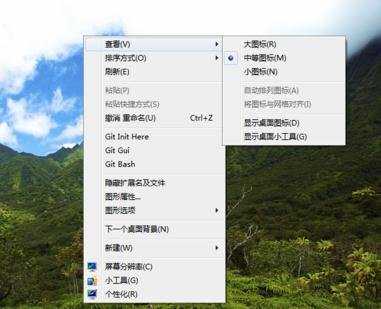
点击“显示桌面图标”,选择“显示桌面图标”,选择之后该菜单就会自动关闭
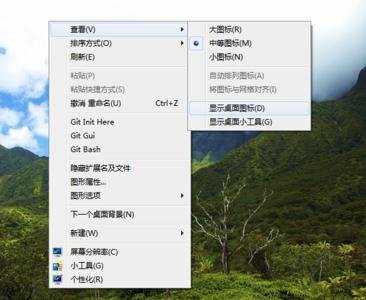
选择“显示桌面图标”后,我们可以发现桌面上,马上就显示出所有的图标了,小编的电脑桌面比较“干净”,所以显示图标也比较少

若是我们想不显示桌面点图标,那么可以按照相反的方法,桌面空白处点击右键,然后点击查看菜单,之后去掉“显示桌面图标”的勾选
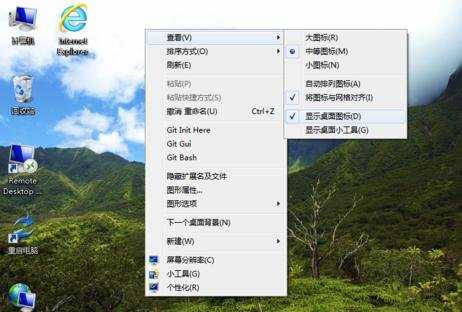

电脑重启后桌面图标消失怎么办的评论条评论